Kā novērst anomālijas aģenta skaņu, kas nedarbojas?
Šajā rakstā mēs centīsimies atrisināt problēmu "Skaņa nedarbojas", ar ko Anomālijas aģenta spēlētāji saskaras spēlē.
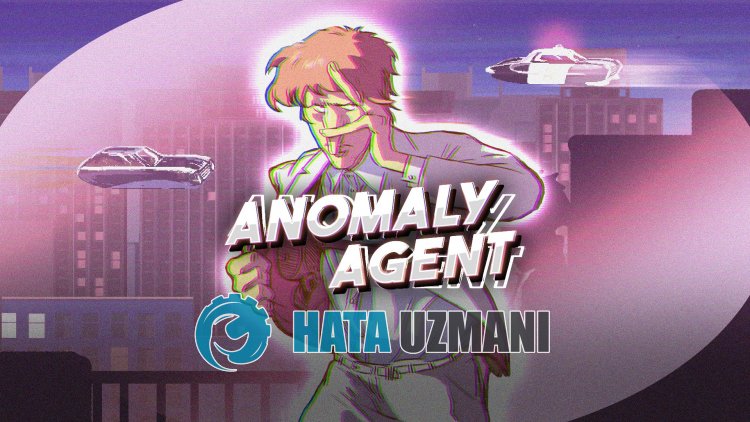
Anomālijas aģenta spēlētāji paziņo, ka spēlē saskaras ar problēmu “Skaņa nedarbojas” un nesaņem skaņu vispār. Ja rodas šāda problēma, varat to atrisināt, izpildot tālāk sniegtos ieteikumus.
Kāpēc anomālijas aģenta skaņa nedarbojas?
Šī problēma parasti rodas kļūdas vai piekļuves bloķēšanas dēļ spēles failā.
Protams, šāda problēma var rasties ne tikai šīs problēmas, bet arī daudzu citu problēmu dēļ.
Šim nolūkam mēs mēģināsim atrisināt problēmu, sniedzot jums dažus ieteikumus.
Kā novērst anomālijas aģenta skaņu, kas nedarbojas?
Lai labotu šo kļūdu, varat atrisināt problēmu, izpildot tālāk sniegtos ieteikumus.
1-) Restartējiet spēli
Var rasties šāda problēma, ja spēles failus nevar nolasīt uzreiz.
Tādēļ, ja spēle ir atvērta, aizveriet to, izmantojot uzdevumu pārvaldnieku, un palaidiet spēli vēlreiz, lai pārbaudītu, vai problēma joprojām pastāv.
2-) Palaist kā administratoram
Darbēšana kā administratoram var palīdzēt atrisināt dažas problēmas.
Mēs varam kontrolētlietojumprogrammu Steam, iestatot to darboties kā administratoram.
- Vispirms aizveriet Steam un Anomaly Agent spēles, kas darbojas fonā, izmantojot uzdevumu pārvaldnieku.
- Pēc tam ar peles labo pogu noklikšķiniet uzlietojumprogrammas Steam un noklikšķiniet uz Properties.
- Jaunajā logā, kas tiek atvērts, piekļūstiet izvēlnei Saderība un atzīmējiet opciju Palaist šo programmu kā administratoram un noklikšķiniet uz Lietot. " pogu un saglabājiet.
Pēc šī procesa atverietlietojumprogrammu Steam un palaidiet spēli Anomālijas aģents, lai pārbaudītu, vai problēma joprojām pastāv.
3-) Pārbaudiet faila integritāti
Mēs pārbaudīsim spēles failu integritāti, skenēsim un lejupielādēsim trūkstošos vai bojātos failus. Šim nolūkam;
Pēc šī procesa lejupielāde tiks veikta, skenējot bojātos spēles failus.
Kad process ir pabeigts, mēģiniet vēlreiz atvērt spēli.
4-) Pārbaudiet ietvarus
Ja jūsu datorā nav Windows ietvaru, spēlē var rasties dažādas kļūdas. Tāpēc datorā jābūtlietojumprogrammām DirectX, .NET Framework, VCRedist.
- Noklikšķiniet, lai lejupielādētu pašreizējo .NET Framework.
- Noklikšķiniet, lai lejupielādētu pašreizējo VCRedist. (x64)
- Noklikšķiniet, lai lejupielādētu pašreizējo VCRedist. (x86)
- Noklikšķiniet, lai lejupielādētu atjaunināto DirectX.
Pēc atjaunināšanas varat restartēt datoru, palaist spēli un pārbaudīt, vai problēma joprojām pastāv.
5-) Pārbaudiet spēles skaņu
Nespēja pareizi konfigurēt spēles skaņas iestatījumu, iespējams, var rasties dažādas skaņas kļūdas, piemēram, šis.
Palaidiet spēli Anomālijas aģents un kontrolējiet skaļumu un audio kanālus, piekļūstot audio iestatījumiem.
6-) Pārbaudiet audio mikseri
Ja spēles skaņa skaņas mikserī ir izslēgta, var rasties šādas skaņas problēmas.
- Vispirms palaidiet spēli Anomālijas aģents.
- Pēc spēles atvēršanas ar peles labo pogu noklikšķiniet uz skaņas ikonas apakšējā labajā stūrī.
- Sarakstā norādītajās opcijās noklikšķiniet uz Atvērt audio mikseri.
- Atvērtajā jaunajā logā pārbaudiet spēles Anomālijas aģents skaļumu.
Ja skaļums ir zems vai skaņa ir izslēgta, pārbaudiet, ieslēdzot to.
7-) Pārbaudiet audio izvades ierīci
Nepareiza audio izvades ierīces konfigurācija radīs dažādas šādas audio problēmas.
Šim nolūkam mēs varam kontrolēt audio izvades ierīci un skaļumu.
- Noklikšķiniet uz skaņas ikonas apakšējā labajā stūrī.
- Atvērtā jaunā loga augšdaļā noklikšķiniet uz audioierīces opcijas.
- No uzskaitītajām audio ierīcēm atlasiet pareizo audio izvades ierīci un saglabājiet to.
- Pēc tam pārbaudiet, vai tālāk norādītais skaļums ir samazināts.
Pēc šī procesa varat pārbaudīt, vai problēma joprojām pastāv, palaižot spēli.
8-) Izslēgt telpisko audio
Ja ir ieslēgts telpiskais audio, var rasties dažādas audio problēmas, piemēram, šīs.
Lai to izdarītu, varat izslēgt telpisko skaņu, veicot tālāk norādītās darbības.
- Ar peles labo pogu noklikšķiniet uz skaņas ikonas apakšējā labajā stūrī.
- Pēc tam noklikšķiniet uz Skaņas un atveriet to.
- Pēc šī procesa piekļūsim iepriekš norādītajai izvēlnei Atskaņošana.
- Atvērtajā ekrānā ar peles labo pogu noklikšķiniet uz savas audio ierīces un noklikšķiniet uz Properties.
- Pēc tam piekļūstiet izvēlnei Spatial Audio un izslēdziet to Izslēgt.
- Nospiediet pogu Lietot, lai saglabātu darījumu.
Pēc šīs darbības veikšanas varat pārbaudīt, vai problēma joprojām pastāv.
9-) Atjauniniet audio ierīci
Ja audio ierīce nav atjaunināta, tas var radīt dažādas problēmas, piemēram, šo.
Lai to izdarītu, mums ir jāpārbauda, vai audio ierīce ir atjaunināta.
- Ekrānā Sākt meklēšanu ierakstiet "Ierīču pārvaldnieks" un atveriet to.
- Atvērtajā ekrānā izvērsiet opciju Skaņas, video un spēļu kontrolleri.
- Pēc tam ar peles labo pogu noklikšķiniet uz audio ierīces un noklikšķiniet uz Atjaunināt draiveri.
- Jaunajā logā, kas tiek atvērts, noklikšķiniet uz Automātiski meklēt draiverus un skenējiet.
Ja tas jau norāda, ka audio ierīce ir atjaunināta, veiciet tālāk norādīto procedūru.
- Vēlreiz izvērsiet sadaļu Skaņas, video un spēļu kontrolleri un noklikšķiniet uz Atjaunināt draiveri.
- Jaunajā logā, kas tiek atvērts, noklikšķiniet uz Pārlūkot manā datorā draiverus.
- Pēc tam noklikšķiniet uz Ļaujiet man izvēlēties no manā datorā pieejamo draiveru saraksta.
Atvērtajā ekrānā atlasiet digitālo sertifikātu, kas atbilst atjauninātā audioierīces draivera nosaukumam, un noklikšķiniet uz "Tālāk".








![Kā novērst YouTube servera [400] kļūdu?](https://www.hatauzmani.com/uploads/images/202403/image_380x226_65f1745c66570.jpg)













